Instalación SAR
El comando SAR se puede instalar en su sistema mediante los siguientes pasos:
Después de iniciar su terminal Linux Mint 20, ejecute el comando sudo apt install sysstat. El paquete sysstat en Linux también contiene el comando SAR.

La instalación del paquete sysstat tardará unos segundos. Luego, verá los mensajes que se muestran a continuación en su terminal.
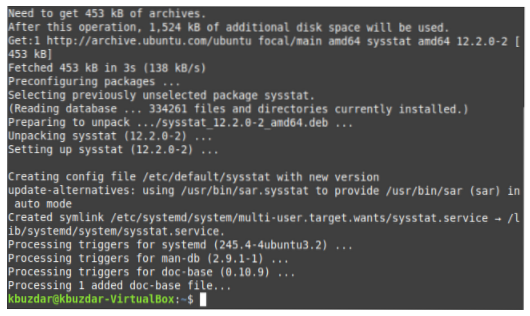
Habilitación del servicio SAR
Una vez que se haya instalado el comando SAR o el paquete sysstat en su sistema Linux Mint 20, debemos permitirle que recopile datos de actividad del sistema siguiendo los siguientes pasos:
Abra el archivo sysstat en un editor de texto ejecutando el comando de terminal sudo nano / etc / default / sysstat. Sin embargo, usamos el editor nano (el editor predeterminado de Linux) para abrir este archivo.

Una vez que el archivo sysstat esté abierto en el editor de texto, ubique la línea (ENABLED = ”false”) y reemplace “false” por “true”, como se muestra en la imagen a continuación, para permitir que el comando SAR recopile los datos de actividad del sistema. Después de habilitar este servicio, guarde su archivo y ciérrelo presionando Ctrl + X.
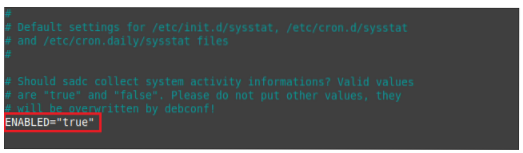
Reinicio del servicio SAR
Dado que hicimos algunos cambios en el archivo sysstat, necesitamos reiniciar nuestro servicio SAR para que los cambios surtan efecto. Para hacerlo, siga los siguientes pasos:
Ejecute el siguiente comando en su terminal para reiniciar el servicio SAR: reiniciar el servicio sysstat.

Cuando ejecute este comando, se le pedirá autenticación; ingrese la contraseña de su cuenta y luego haga clic en el botón Autenticar.
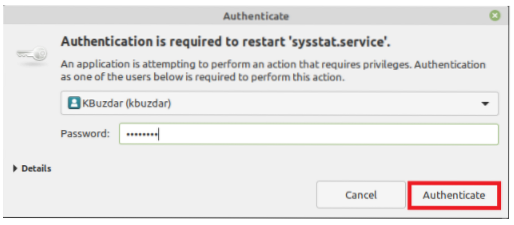
Acceso a la ayuda de SAR
Antes de usar cualquier comando o paquete nuevo, es útil leer su manual de ayuda. Para SAR, se puede acceder al manual de ayuda de la siguiente manera:
Ejecute el siguiente comando en su terminal: sar -ayuda. Luego de ejecutar este comando se desplegará la sintaxis del comando SAR, todas sus variaciones y todos los parámetros que se pueden utilizar con este comando.
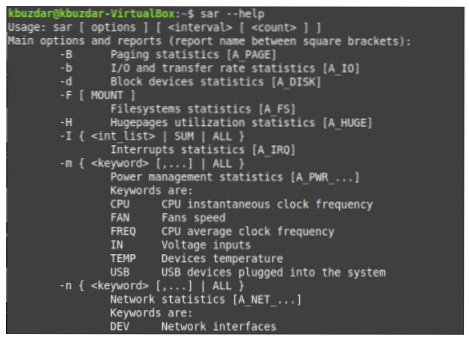
Debe leer atentamente el manual de ayuda del comando SAR porque le ayudará a comprender su uso.
A continuación, mostraremos cómo se puede aplicar el comando SAR en algunos escenarios de ejemplo.
Comprobación de estadísticas de memoria
Para verificar las estadísticas relacionadas con la memoria con el comando SAR, primero debemos ejecutar el siguiente comando en la terminal: sar -r TimeInterval NoOfTimes. El comando SAR se puede usar con el indicador -r para verificar las estadísticas relacionadas con la memoria. Aquí, TimeInterval especifica el tiempo en segundos después del cual desea verificar las estadísticas de la memoria, y NoOfTimes especifica cuántas veces desea verificar las estadísticas de la memoria. Para este ejemplo, queremos verificar las estadísticas de la memoria cada dos segundos hasta que hayamos verificado las estadísticas cuatro veces.

La ejecución de este comando le mostrará las estadísticas de la memoria de acuerdo con los valores de TimeInterval y NoOfTimes, y también se proporcionan valores promedio, como se muestra en la siguiente imagen.
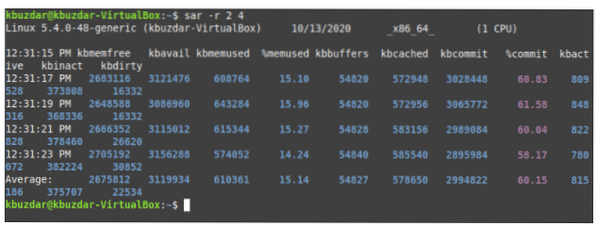
Comprobación de las estadísticas de la CPU
Para verificar las estadísticas relacionadas con la CPU con el comando SAR, primero debemos ejecutar el siguiente comando en nuestro terminal: sar -u ALL TimeInterval NoOfTimes. El comando SAR se puede usar con el indicador -u y la palabra clave ALL para verificar todas las estadísticas relacionadas con la CPU. Aquí, TimeInterval especifica el tiempo en segundos después del cual desea verificar las estadísticas de su CPU, y NoOfTimes especifica cuántas veces desea verificar las estadísticas de la CPU. Para este ejemplo, queremos verificar las estadísticas de la CPU cada dos segundos hasta que hayamos verificado las estadísticas dos veces.

Este comando devolverá las estadísticas de la CPU de acuerdo con los valores de TimeInterval y NoOfTimes, y también se proporcionan valores promedio.
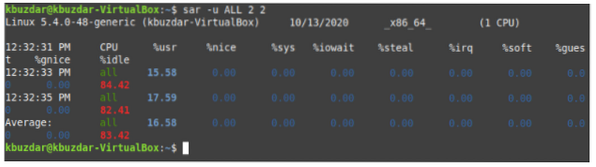
Comprobación de las estadísticas de la CPU de un núcleo específico
Podemos verificar las estadísticas relacionadas con la CPU de un núcleo de CPU específico con el comando SAR ejecutando el siguiente comando en nuestra terminal: sar -P CPU_Core TimeInterval NoOfTimes. El comando SAR se puede usar con el indicador -P proporcionando el núcleo de la CPU (un valor entero que va de 0 a TotalNoOfCores-1) para verificar las estadísticas relacionadas con la CPU de un núcleo específico. Aquí, TimeInterval especifica el tiempo en segundos después del cual desea verificar las estadísticas de su CPU, y NoOfTimes especifica cuántas veces desea verificar las estadísticas de la CPU del núcleo especificado.
Para este ejemplo, queremos verificar las estadísticas de la CPU cada dos segundos hasta que hayamos verificado el primer núcleo de la CPU dos veces. Es importante tener en cuenta que la numeración CPU_Core comienza desde 0. Por lo tanto, el primer núcleo se denomina 0, el segundo núcleo se denomina 1, etc.

La ejecución de este comando le mostrará las estadísticas de la CPU para el primer núcleo de acuerdo con los valores de TimeInterval y NoOfTimes, y también se proporcionan valores promedio.
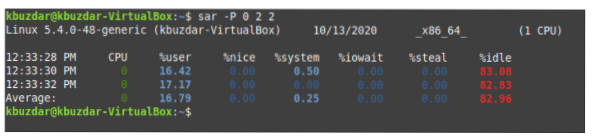
Comprobación de estadísticas de E / S
Para verificar las estadísticas relacionadas con E / S con el comando SAR, primero debemos ejecutar el siguiente comando en nuestro terminal: sar -b TimeInterval NoOfTimes. El comando SAR se puede usar con el indicador -b para verificar todas las estadísticas relacionadas con E / S. Aquí, TimeInterval especifica el tiempo en segundos después del cual desea verificar sus estadísticas de E / S, y NoOfTimes especifica cuántas veces desea verificar las estadísticas de E / S. Para este ejemplo, queremos comprobar las estadísticas de E / S cada segundo hasta que hayamos comprobado las estadísticas cuatro veces.

La ejecución de este comando le mostrará las estadísticas de E / S de acuerdo con los valores de TimeInterval y NoOfTimes, y también se proporcionan valores promedio.
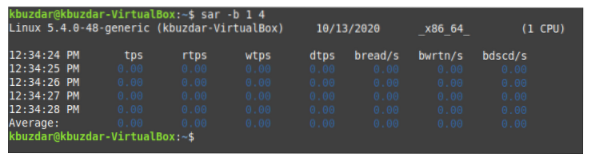
Comprobación de las estadísticas de la memoria de intercambio
La memoria de intercambio se define como la memoria que se puede tomar prestada del disco duro cuando su RAM se queda sin espacio. Para comprobar las estadísticas relacionadas con la memoria de intercambio con el comando SAR, primero debemos ejecutar el siguiente comando en nuestro terminal: sar -S TimeInterval NoOfTimes. El comando SAR se puede usar con el indicador -S para verificar las estadísticas relacionadas con la memoria de intercambio. Aquí, TimeInterval especifica el tiempo en segundos después del cual desea verificar las estadísticas de la memoria de intercambio, y NoOfTimes especifica cuántas veces desea verificar las estadísticas de la memoria de intercambio. Para este ejemplo, queremos comprobar las estadísticas de la memoria de intercambio cada dos segundos hasta que hayamos comprobado las estadísticas dos veces.

La ejecución de este comando le mostrará las estadísticas de la memoria de intercambio de acuerdo con los valores de TimeInterval y NoOfTimes, y también se proporcionan valores promedio.
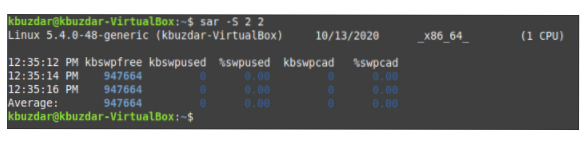
Comprobación de las estadísticas del disco
Las estadísticas de E / S contienen la información relacionada con los dispositivos de entrada y salida. Sin embargo, si desea verificar solo las estadísticas relacionadas con el disco con el comando SAR, primero debe ejecutar el siguiente comando en la terminal: sar -d TimeInterval NoOfTimes. El comando SAR se puede usar con el indicador -d para verificar todas las estadísticas relacionadas con el disco. Aquí, TimeInterval especifica el tiempo en segundos después del cual desea verificar las estadísticas de su disco, y NoOfTimes especifica cuántas veces desea verificar las estadísticas del disco. Para este ejemplo, queremos verificar las estadísticas del disco cada dos segundos hasta que hayamos verificado las estadísticas dos veces.

La ejecución de este comando le mostrará las estadísticas del disco de acuerdo con los valores de TimeInterval y NoOfTimes, y también se proporcionan valores promedio.
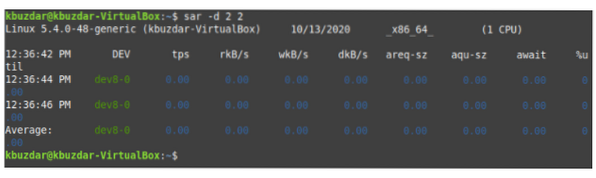
Comprobación de los nombres de los discos
Esta tarea es una variación de la descrita anteriormente. Aquí, verificamos todos los nombres de los discos ejecutando el siguiente comando en nuestra terminal: sar -p -d TimeInterval NoOfTimes. SAR se puede usar con las banderas -p y -d para verificar todos los nombres de los discos. Aquí, TimeInterval especifica el tiempo en segundos después del cual desea verificar los nombres de sus discos, y NoOfTimes especifica cuántas veces desea verificar los nombres de los discos. Para este ejemplo, queremos comprobar los nombres de los discos cada dos segundos hasta que hayamos comprobado las estadísticas dos veces.

La ejecución de este comando le mostrará todos los nombres de disco de acuerdo con los valores de TimeInterval y NoOfTimes, y también se proporcionan valores promedio.
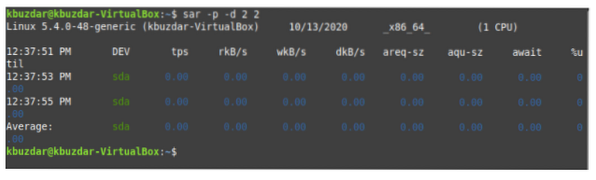
Comprobación de las estadísticas de la red
Para verificar todas las estadísticas relacionadas con la red con el comando SAR, primero debemos ejecutar el siguiente comando en nuestro terminal: sudo sar -n DEV TimeInterval NoOfTimes. El comando SAR se puede usar con privilegios sudo y la bandera -n, y la palabra clave DEV se usa para verificar todas las estadísticas relacionadas con la red. Aquí, TimeInterval especifica el tiempo en segundos después del cual desea verificar las estadísticas de su red, y NoOfTimes especifica cuántas veces desea verificar las estadísticas de la red. Para este ejemplo, queremos comprobar las estadísticas de la red cada dos segundos hasta que hayamos comprobado las estadísticas dos veces.

La ejecución de este comando le mostrará las estadísticas de la red de acuerdo con los valores de TimeInterval y NoOfTimes, y también se proporcionan valores promedio.
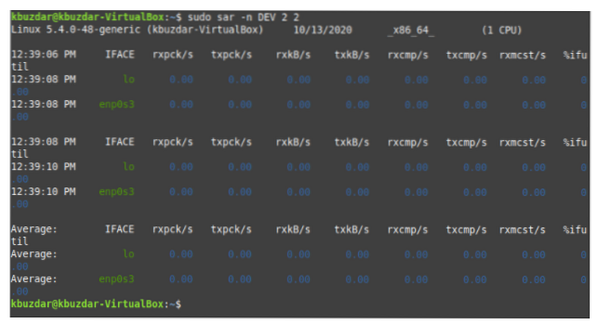
Comprobación de estadísticas de cambio de contexto
El cambio de contexto es importante en todos los sistemas operativos porque permite que su CPU realice múltiples tareas al guardar el estado actual de un proceso y permitir que se ejecute otro proceso, y puede evitar conflictos y pérdida de datos. Una vez que se completa la ejecución de un proceso, el proceso anterior se puede reanudar en función del estado guardado.
Para comprobar todas las estadísticas de cambio de contexto con el comando SAR, primero debemos ejecutar el siguiente comando en nuestro terminal: sar -w TimeInterval NoOfTimes. El comando SAR se puede usar con el indicador -w para verificar todas las estadísticas de cambio de contexto. Aquí, TimeInterval especifica el tiempo en segundos después del cual desea verificar las estadísticas de cambio de contexto, y NoOfTimes especifica cuántas veces desea verificar las estadísticas de cambio de contexto. Para este ejemplo, queremos comprobar las estadísticas de cambio de contexto cada dos segundos hasta que hayamos comprobado las estadísticas dos veces.

La ejecución de este comando le mostrará las estadísticas de cambio de contexto de acuerdo con los valores de TimeInterval y NoOfTimes, y también se proporcionan valores promedio.
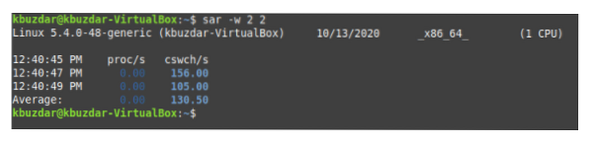
Comprobación de las estadísticas de localización
La paginación se utiliza en los sistemas operativos para la gestión de la memoria. Maneja cómo se almacenan y recuperan los datos en el disco duro y cómo se llevan y se utilizan en la memoria principal. Para comprobar todas las estadísticas relacionadas con la paginación, debemos ejecutar el siguiente comando en nuestro terminal: sar -B TimeInterval NoOfTimes. El comando SAR se puede usar con el indicador -B para verificar las estadísticas relacionadas con la búsqueda. Aquí, TimeInterval especifica el tiempo en segundos después del cual desea verificar sus estadísticas de paginación, y NoOfTimes especifica cuántas veces desea verificar las estadísticas de paginación. Para este ejemplo, queremos verificar las estadísticas de paginación cada segundo hasta que hayamos verificado las estadísticas cuatro veces.

La ejecución de este comando le mostrará las estadísticas de paginación de acuerdo con los valores de TimeInterval y NoOfTimes, y también se proporcionan valores promedio.
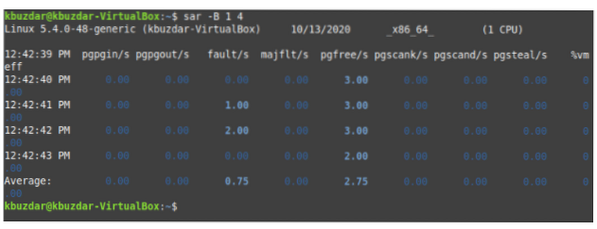
Guardar estadísticas de SAR en un archivo
Puede guardar la salida del comando SAR para su uso posterior ejecutando el siguiente comando en su terminal: sar -o Nombre de archivo -u TimeInterval NoOfTimes. El comando SAR se puede usar con el indicador -o y cualquier otro indicador (de acuerdo con las estadísticas que desee generar) junto con un nombre de archivo para guardar el resultado de su comando SAR en un archivo. Aquí, TimeInterval especifica el tiempo en segundos después del cual desea guardar la salida del comando SAR, y NoOfTimes especifica cuántas veces desea guardar la salida del comando SAR. Para este ejemplo, queremos guardar las estadísticas de la CPU (como lo indica la bandera -u) cada dos segundos en un archivo llamado sarFILE hasta que hayamos guardado las estadísticas dos veces.

La ejecución de este comando le mostrará las estadísticas de la CPU de acuerdo con los valores de TimeInterval y NoOfTimes, y también se proporcionan valores promedio. Además, guardará esta salida en un archivo.
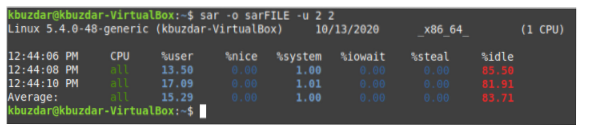
Para verificar si se ha creado dicho archivo, puede visitar su directorio de inicio haciendo clic en el icono Administrador de archivos. Aquí, encontrará sarFILE, como se resalta en la imagen que se muestra a continuación.
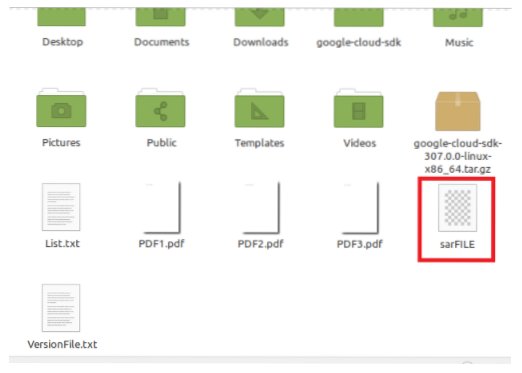
Recuperación de estadísticas de SAR anteriores de un archivo
Para usar las estadísticas de SAR que guardó en un archivo, puede ejecutar el siguiente comando en nuestra terminal: sar -f Nombre de archivo. Aquí, queremos recuperar el contenido de sarFILE.

La ejecución de este comando mostrará el contenido de sarFILE en su terminal, como se muestra en la siguiente imagen. Puedes verificar que este contenido es el mismo que el de arriba.
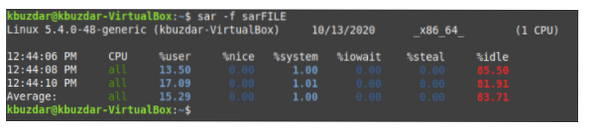
Conclusión
Este tutorial repasó algunos escenarios simples en los que se puede usar el comando SAR. Sin embargo, hay muchos otros escenarios (más complejos) en los que este comando se puede utilizar de forma eficaz. Esperamos que encuentre este artículo como una introducción útil al comando SAR en Linux Mint 20.
 Phenquestions
Phenquestions


